 Opération et maintenance
Opération et maintenance
 Nginx
Nginx
 Comment utiliser Supervisor pour gérer les conteneurs Nginx et Tomcat
Comment utiliser Supervisor pour gérer les conteneurs Nginx et Tomcat
Comment utiliser Supervisor pour gérer les conteneurs Nginx et Tomcat
Exigences :
Utilisez Docker pour démarrer les processus doubles nginx + tomcat Dans les applications réelles, plusieurs processus sont relativement courants.
1 : Créer un répertoire dockerfile
mkdir -p /docker/web
2 : Écrire un dockerfile : /docker/web/dockerfile
from centos7 maintainer lin test@163.com copy centos-base.repo /etc/yum.repos.d/centos-base.repo copy nginx_install.sh /tmp/nginx_install.sh run sh /tmp/nginx_install.sh; \rm -rf /usr/local/src/* run sed -i -e '/worker_processes/a daemon off;' /usr/local/nginx/conf/nginx.conf; copy jdk-8u162-linux-x64.tar.gz /usr/local/src/jdk-8u162-linux-x64.tar.gz copy tomcat_install.sh /tmp/tomcat_install.sh run sh /tmp/tomcat_install.sh; \rm -rf /usr/local/src/* copy supervisor_install.sh /tmp/supervisor_install.sh copy supervisord.conf /etc/supervisord.conf copy start_tomcat.sh /usr/local/tomcat/bin/mystart.sh run sh /tmp/supervisor_install.sh; \rm -rf /tmp/*.sh
3 : Fichier de configuration intégré et fichier d'installation Dockerfile
3.1 Le téléchargement de la source par défaut est lent, remplacez la source yum, ce qui suit centos- Copiez le fichier de configuration base.repo dans le conteneur et remplacez-le
copy centos-base.repo /etc/yum.repos.d/centos-base.repo [root@docker web]# cat centos-base.repo [base] name=centos-$releasever - base baseurl=http://mirrors.163.com/centos/$releasever/os/$basearch/ gpgcheck=1 gpgkey=file:///etc/pki/rpm-gpg/rpm-gpg-key-centos-7 #released updates [updates] name=centos-$releasever - updates baseurl=http://mirrors.163.com/centos/$releasever/updates/$basearch/ gpgcheck=1 gpgkey=file:///etc/pki/rpm-gpg/rpm-gpg-key-centos-7 #additional packages that may be useful [extras] name=centos-$releasever - extras baseurl=http://mirrors.163.com/centos/$releasever/extras/$basearch/ gpgcheck=1 gpgkey=file:///etc/pki/rpm-gpg/rpm-gpg-key-centos-7 #additional packages that extend functionality of existing packages [centosplus] name=centos-$releasever - plus baseurl=http://mirrors.163.com/centos/$releasever/centosplus/$basearch/ gpgcheck=1 enabled=0 gpgkey=file:///etc/pki/rpm-gpg/rpm-gpg-key-centos-7
3.2script d'installation nginx
[root@docker web]# cat nginx_install.sh yum install -y wget tar gcc gcc-c++ make pcre pcre-devel zlib zlib-devel openssl openssl-devel cd /usr/local/src wget 'http://nginx.org/download/nginx-1.12.2.tar.gz' tar -zxvf nginx-1.12.2.tar.gz cd nginx-1.12.2 ./configure --prefix=/usr/local/nginx --with-http_ssl_module --with-stream --with-stream_ssl_module make make install exit 0
3.3script d'installation tomcat
[root@docker web]# cat tomcat_install.sh yum install -y wget tar cd /usr/local/src/ tar -zxvf jdk-8u162-linux-x64.tar.gz mv jdk1.8.0_162 /usr/local/ #/usr/local/jdk1.8.0_162/bin/java -version #配置java环境变量 echo 'java_home=/usr/local/jdk1.8.0_162/' >>/etc/profile echo 'path=$path:$java_home/bin' >>/etc/profile echo 'classpath=.:$java_home/lib/tools.jar:$java_home/lib/dt.jar:$classpath' >>/etc/profile source /etc/profile wget https://mirrors.tuna.tsinghua.edu.cn/apache/tomcat/tomcat-8/v8.5.38/bin/apache-tomcat-8.5.38.tar.gz tar -zxvf apache-tomcat-8.5.38.tar.gz mv apache-tomcat-8.5.38 /usr/local/tomcat
3.4Les fichiers de configuration, les scripts et les packages d'installation impliqués dans le fichier dockerfile sont les suivants
[root@docker web]# ll total 185384 -rw-r--r-- 1 root root 835 mar 9 01:12 centos-base.repo -rw-r--r-- 1 root root 669 mar 9 01:11 dockerfile -rw-r--r-- 1 root root 189815615 mar 9 01:15 jdk-8u162-linux-x64.tar.gz -rw-r--r-- 1 root root 340 mar 9 01:13 nginx_install.sh -rw-r--r-- 1 root root 581 mar 9 01:17 tomcat_install.sh
4 : Superviseur d'installation en un clic : /docker/web/supervisor_install.sh
yum -y install epel-release yum -y install python2-pip pip install supervisor
5 : fichier de configuration du superviseur : /docker/web/supervisord.conf
[unix_http_server] file=/tmp/supervisor.sock ; the path to the socket file [supervisord] logfile=/tmp/supervisord.log ; 日志 logfile_maxbytes=50mb ; 最大50m日志 logfile_backups=10 ; 轮循日志备份10个 loglevel=info ; 日志等级记录info的 pidfile=/tmp/supervisord.pid ;pid nodaemon=true ;在前台启动 minfds=102400 ; 文件描述符限制 minprocs=2000 ; 进程数 [rpcinterface:supervisor] supervisor.rpcinterface_factory = supervisor.rpcinterface:make_main_rpcinterface [supervisorctl] serverurl=unix:///tmp/supervisor.sock ; use a unix:// url for a unix socket [program:nginx] command=/usr/local/nginx/sbin/nginx ; 前台启动nginx autostart=true ; 随着supervisor自动启动 startsecs=10 ; 启动10s后算正常启动 autorestart=true ; 程序退出后自动重启 startretries=3 ; 启动失败自动重试次数 stdout_logfile_maxbytes=20mb ;stdout 日志文件大小最大20mb stdout_logfile=/usr/local/nginx/logs/out.log [program:tomcat] command=sh /usr/local/tomcat/bin/mystart.sh ; 前台启动tomcat autostart=true ; 随着supervisor自动启动 startsecs=10 ; 启动10s后算正常启动 autorestart=true ; 程序退出后自动重启 startretries=3 ; 启动失败自动重试次数 stdout_logfile_maxbytes=20mb ;stdout 日志文件大小最大20mb stdout_logfile=/usr/local/tomcat/logs/catalina.out
6 : script de démarrage Tomcat/docker/web/start_tomcat .sh
#由于supervisor无法使用source,需要编写个脚本来启动 source /etc/profile /usr/local/tomcat/bin/catalina.sh run
7 : build Mirror
cd /docker/web docker build -t shijiange_web . [root@docker web]# docker images repository tag image id created size shijiange_web latest bc06a9974252 7 seconds ago 1.33 gb
8 : Démarrez le test du conteneur
[root@docker web]# docker run -d shijiange_web /bin/bash -c 'supervisord -c /etc/supervisord.conf' 76782ab71c3b1d2f818ad76214d6336ae11a524eeb9d211f154fe4ad5226015d [root@docker web]# [root@docker web]# docker ps container id image command created status ports names 76782ab71c3b shijiange_web "container-entrypo..." 12 seconds ago up 12 seconds happy_jones
9 Test de vérification :
[root@docker web]# docker exec -it 76782ab /bin/bash bash-4.2# ifconfig
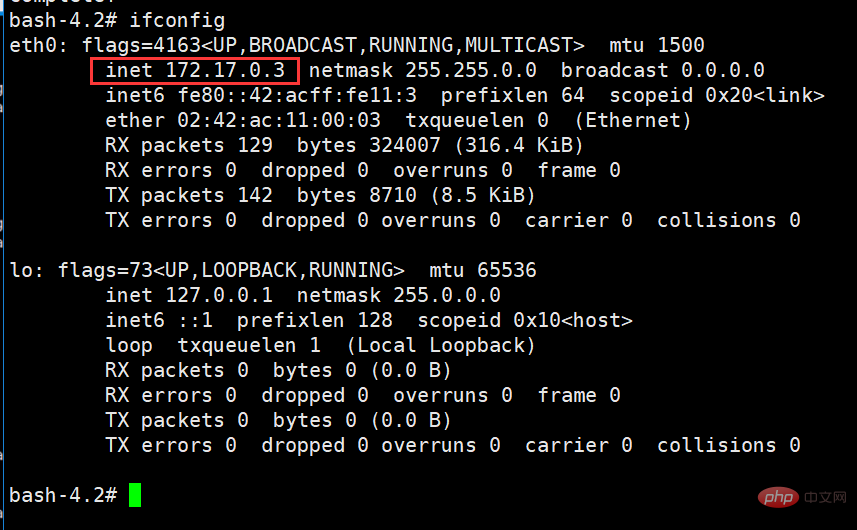
10. Vérification du conteneur : curl nginx
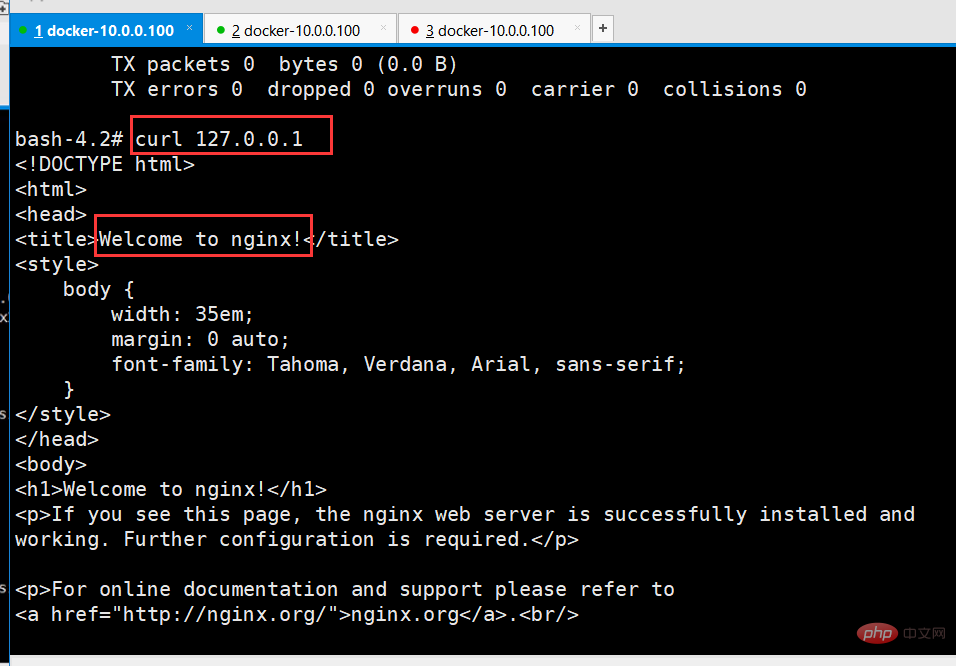
11. Tomcat
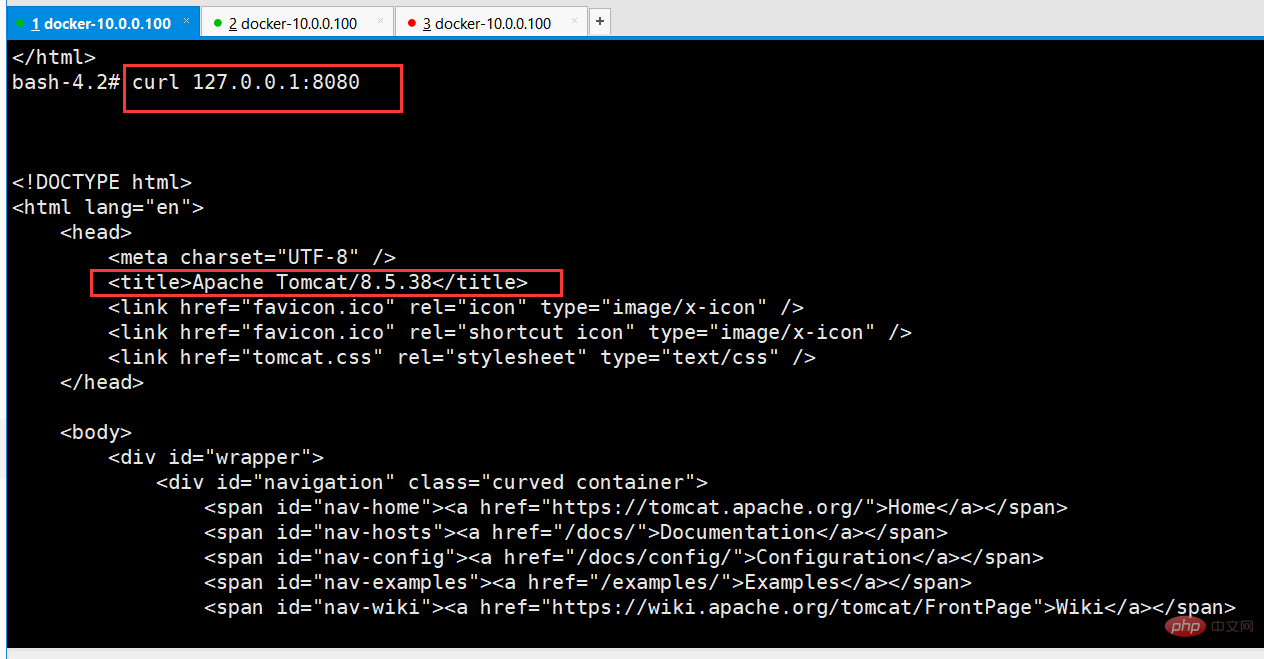
Ce qui précède est le contenu détaillé de. pour plus d'informations, suivez d'autres articles connexes sur le site Web de PHP en chinois!

Outils d'IA chauds

Undresser.AI Undress
Application basée sur l'IA pour créer des photos de nu réalistes

AI Clothes Remover
Outil d'IA en ligne pour supprimer les vêtements des photos.

Undress AI Tool
Images de déshabillage gratuites

Clothoff.io
Dissolvant de vêtements AI

Video Face Swap
Échangez les visages dans n'importe quelle vidéo sans effort grâce à notre outil d'échange de visage AI entièrement gratuit !

Article chaud

Outils chauds

Bloc-notes++7.3.1
Éditeur de code facile à utiliser et gratuit

SublimeText3 version chinoise
Version chinoise, très simple à utiliser

Envoyer Studio 13.0.1
Puissant environnement de développement intégré PHP

Dreamweaver CS6
Outils de développement Web visuel

SublimeText3 version Mac
Logiciel d'édition de code au niveau de Dieu (SublimeText3)
 Comment configurer le nom de domaine du serveur cloud dans nginx
Apr 14, 2025 pm 12:18 PM
Comment configurer le nom de domaine du serveur cloud dans nginx
Apr 14, 2025 pm 12:18 PM
Comment configurer un nom de domaine NGINX sur un serveur cloud: Créez un enregistrement A pointant vers l'adresse IP publique du serveur cloud. Ajoutez des blocs d'hôtes virtuels dans le fichier de configuration Nginx, en spécifiant le port d'écoute, le nom de domaine et le répertoire racine du site Web. Redémarrez Nginx pour appliquer les modifications. Accéder à la configuration du test de nom de domaine. Autres notes: Installez le certificat SSL pour activer HTTPS, assurez-vous que le pare-feu autorise le trafic Port 80 et attendez que la résolution DNS prenne effet.
 Comment démarrer le serveur Nginx
Apr 14, 2025 pm 12:27 PM
Comment démarrer le serveur Nginx
Apr 14, 2025 pm 12:27 PM
Le démarrage d'un serveur Nginx nécessite différentes étapes en fonction des différents systèmes d'exploitation: Système Linux / Unix: Installez le package NGINX (par exemple, en utilisant Apt-Get ou Yum). Utilisez SystemCTL pour démarrer un service NGINX (par exemple, sudo systemctl start nginx). Système Windows: téléchargez et installez les fichiers binaires Windows. Démarrer Nginx à l'aide de l'exécutable Nginx.exe (par exemple, nginx.exe -c conf \ nginx.conf). Peu importe le système d'exploitation que vous utilisez, vous pouvez accéder au serveur IP
 Comment vérifier la version nginx
Apr 14, 2025 am 11:57 AM
Comment vérifier la version nginx
Apr 14, 2025 am 11:57 AM
Les méthodes qui peuvent interroger la version Nginx sont: utilisez la commande nginx -v; Afficher la directive de version dans le fichier nginx.conf; Ouvrez la page d'erreur Nginx et affichez le titre de la page.
 Comment vérifier si Nginx est démarré
Apr 14, 2025 pm 01:03 PM
Comment vérifier si Nginx est démarré
Apr 14, 2025 pm 01:03 PM
Comment confirmer si Nginx est démarré: 1. Utilisez la ligne de commande: SystemCTl Status Nginx (Linux / Unix), netStat -ano | Findstr 80 (Windows); 2. Vérifiez si le port 80 est ouvert; 3. Vérifiez le message de démarrage NGINX dans le journal système; 4. Utilisez des outils tiers, tels que Nagios, Zabbix et Icinga.
 Comment vérifier le nom du conteneur Docker
Apr 15, 2025 pm 12:21 PM
Comment vérifier le nom du conteneur Docker
Apr 15, 2025 pm 12:21 PM
Vous pouvez interroger le nom du conteneur Docker en suivant les étapes: répertorier tous les conteneurs (Docker PS). Filtrez la liste des conteneurs (à l'aide de la commande grep). Obtient le nom du conteneur (situé dans la colonne "Noms").
 Comment exécuter nginx apache
Apr 14, 2025 pm 12:33 PM
Comment exécuter nginx apache
Apr 14, 2025 pm 12:33 PM
Pour faire en sorte que Nginx exécute Apache, vous devez: 1. Installez Nginx et Apache; 2. Configurer l'agent Nginx; 3. Démarrer Nginx et Apache; 4. Testez la configuration pour vous assurer que vous pouvez voir le contenu Apache après avoir accédé au nom de domaine. De plus, vous devez faire attention à d'autres questions telles que la correspondance du numéro de port, la configuration de l'hôte virtuel et les paramètres SSL / TLS.
 Comment créer un miroir dans Docker
Apr 15, 2025 am 11:27 AM
Comment créer un miroir dans Docker
Apr 15, 2025 am 11:27 AM
Étapes pour créer une image docker: écrivez un dockerfile qui contient les instructions de construction. Créez l'image dans le terminal, en utilisant la commande docker build. Marquez l'image et attribuez des noms et des balises à l'aide de la commande docker tag.
 Comment démarrer un conteneur par Docker
Apr 15, 2025 pm 12:27 PM
Comment démarrer un conteneur par Docker
Apr 15, 2025 pm 12:27 PM
Étapes de démarrage du conteneur Docker: Tirez l'image du conteneur: Exécutez "Docker Pull [Mirror Name]". Créer un conteneur: utilisez "Docker Create [Options] [Mirror Name] [Commandes et paramètres]". Démarrez le conteneur: exécutez "docker start [nom de conteneur ou id]". Vérifiez l'état du conteneur: vérifiez que le conteneur s'exécute avec "Docker PS".





